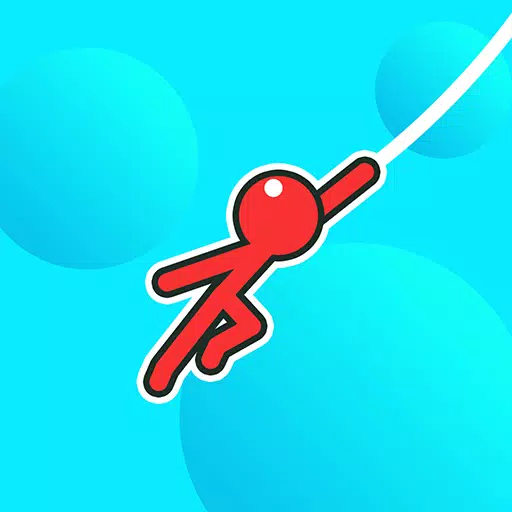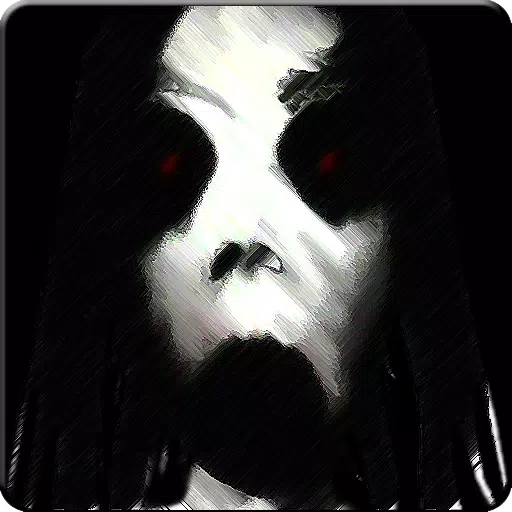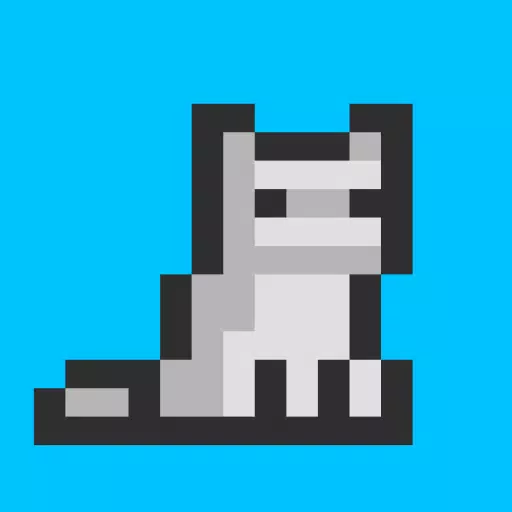このガイドでは、EmuDeck を使用して Steam デッキで Sega CD ゲームをプレイする方法を説明します。 初期セットアップからアップデート後の問題のトラブルシューティングまで、すべてをカバーします。
クイックリンク
メガ CD としても知られる Sega CD は、CD ベースのゲームでゲームの可能性を拡張する人気の Sega Genesis/Megadrive アドオンで、カートリッジと比較して強化されたグラフィックスとオーディオを提供します。商業的には大きな成功を収めたわけではありませんが、FMV の使用とサウンドの向上により、ゲームにおける CD テクノロジーの可能性を示しました。 Steam デッキの EmuDeck を使用すると、このゲーム時代を簡単に再訪できます。
Michael Llewellyn による 2025 年 1 月 9 日更新: このガイドは、最適なパフォーマンスのために EmuDeck 開発者が推奨する Decky Loader と Power Tools、および Steam Deck 更新後に Decky Loader を回復する手順を含むように更新されました。
開発者モードとインストール前の推奨事項
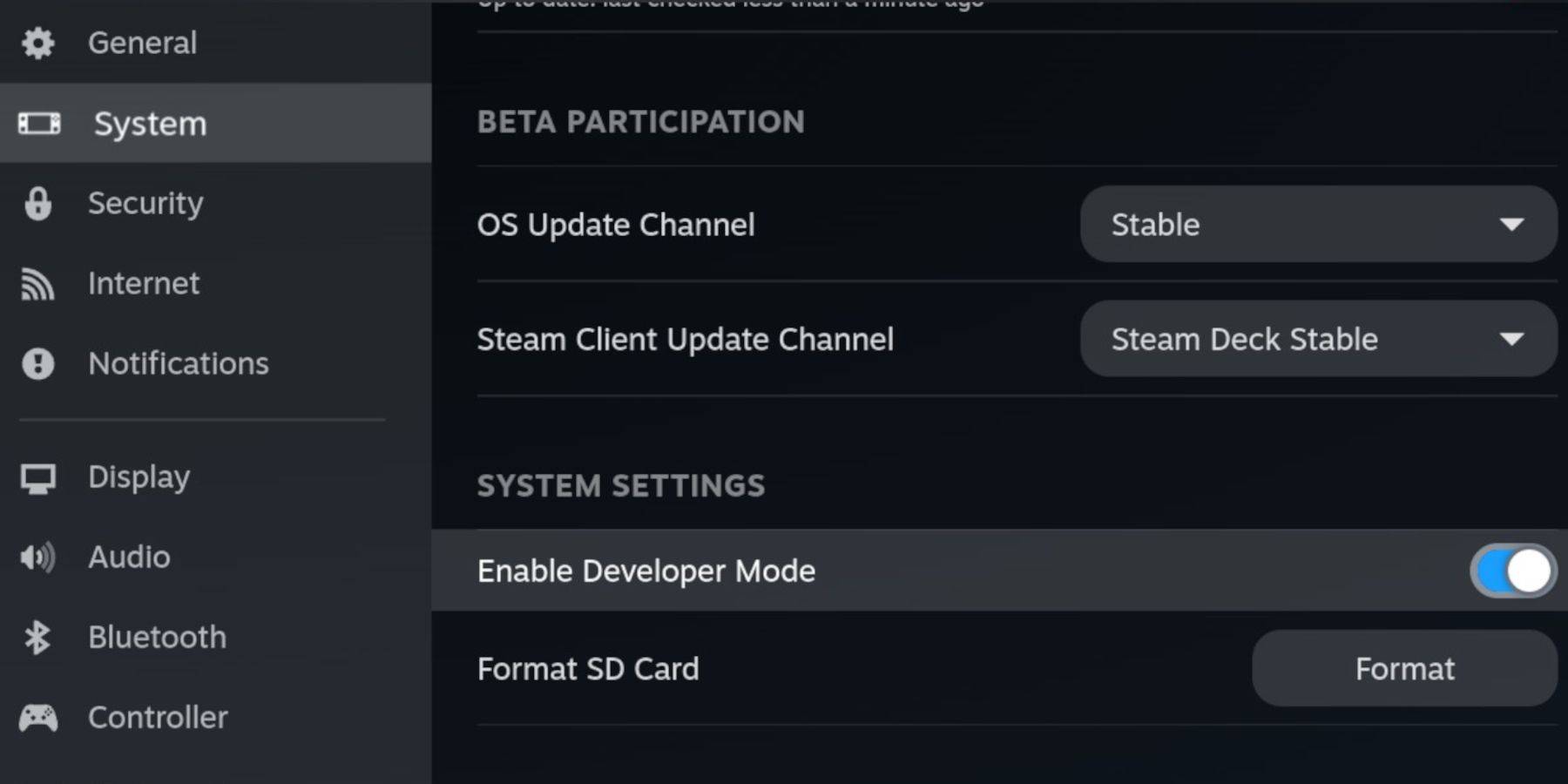 EmuDeck をインストールする前に、将来の EmuDeck アップデートとの互換性を確保するために、開発者モードと CEF リモート デバッグを有効にしてください。
EmuDeck をインストールする前に、将来の EmuDeck アップデートとの互換性を確保するために、開発者モードと CEF リモート デバッグを有効にしてください。
開発者モードを有効にする
- Steam デッキの電源を入れます。
- Steam ボタンから Steam メニューにアクセスします。
- システム設定に移動し、開発者モードを有効にします。
- 開発者メニューを開きます。
- CEF リモート デバッグを有効にします。
- 電源メニュー (Steam ボタン) にアクセスします。
- デスクトップ モードに切り替えます。
必須アイテムと推奨アイテム
- EmuDeck とゲーム用の高速 A2 microSD カード。
- Steam デッキで SD カードをフォーマットします。
- 合法的に入手した Sega CD ROM および BIOS ファイル。
- キーボードとマウス (オプションですが、ファイル管理を容易にするために推奨されます)。
SD カードのフォーマット
- microSD カードを挿入します。
- Steam メニューを開き、ストレージを選択します。
- SD カードをフォーマットします。
EmuDeck のダウンロードとインストール
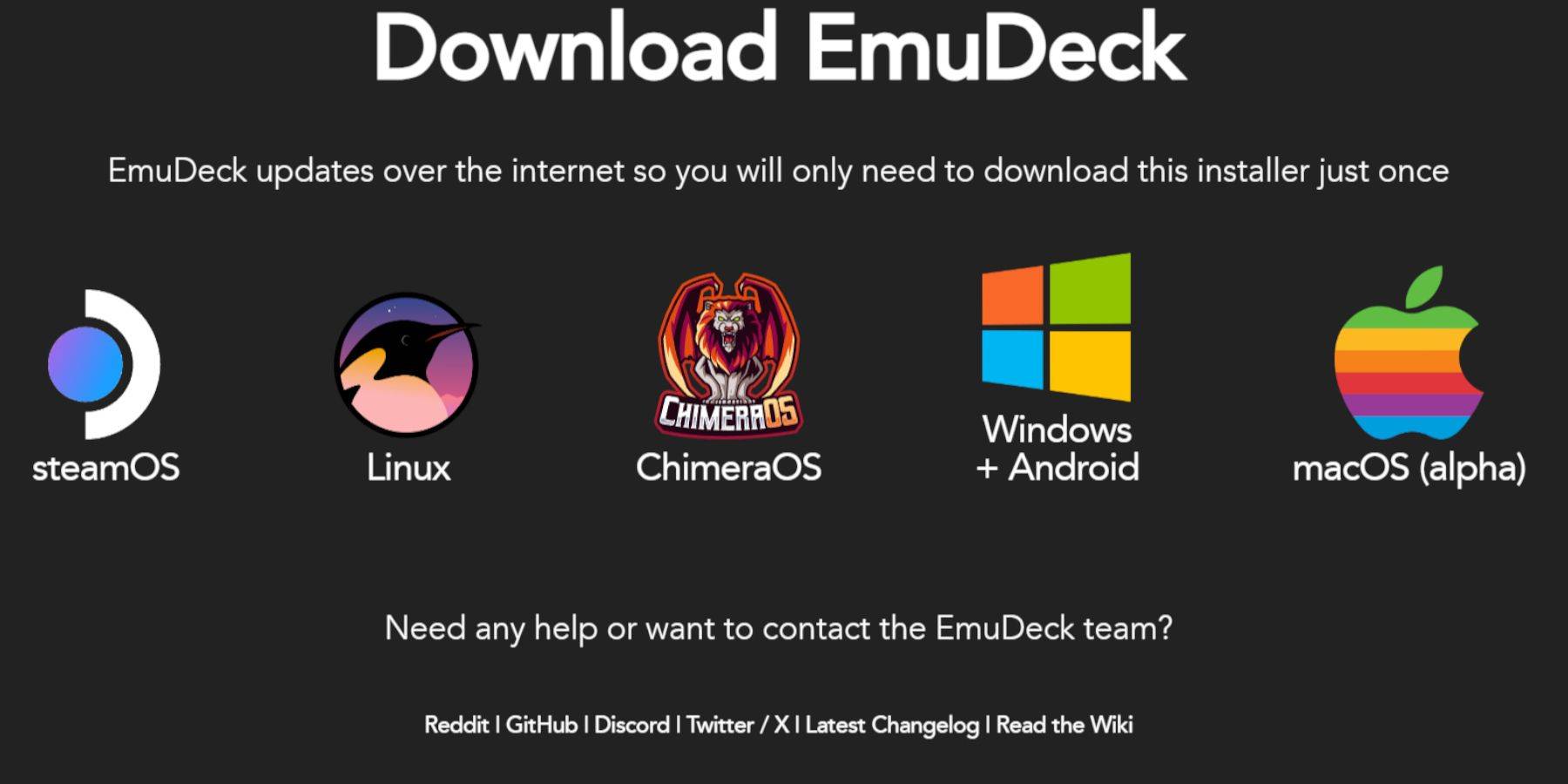
- スチームボタンを押します。
- 電源を選択し、デスクトップ モードに切り替えます。
- Discovery Store からブラウザをダウンロードして起動し、EmuDeck をダウンロードします。
- ダウンロード中に Steam OS のバージョンを選択します。
- インストーラーを実行し、カスタム インストールを選択します。
- SD カードを選択します。
- お好みのエミュレータを選択してください (RetroArch、MelonDS、Steam ROM Manager、および Emulation Station が推奨されます)。
- インストールプロセスを完了します。
セガ CD ファイル転送
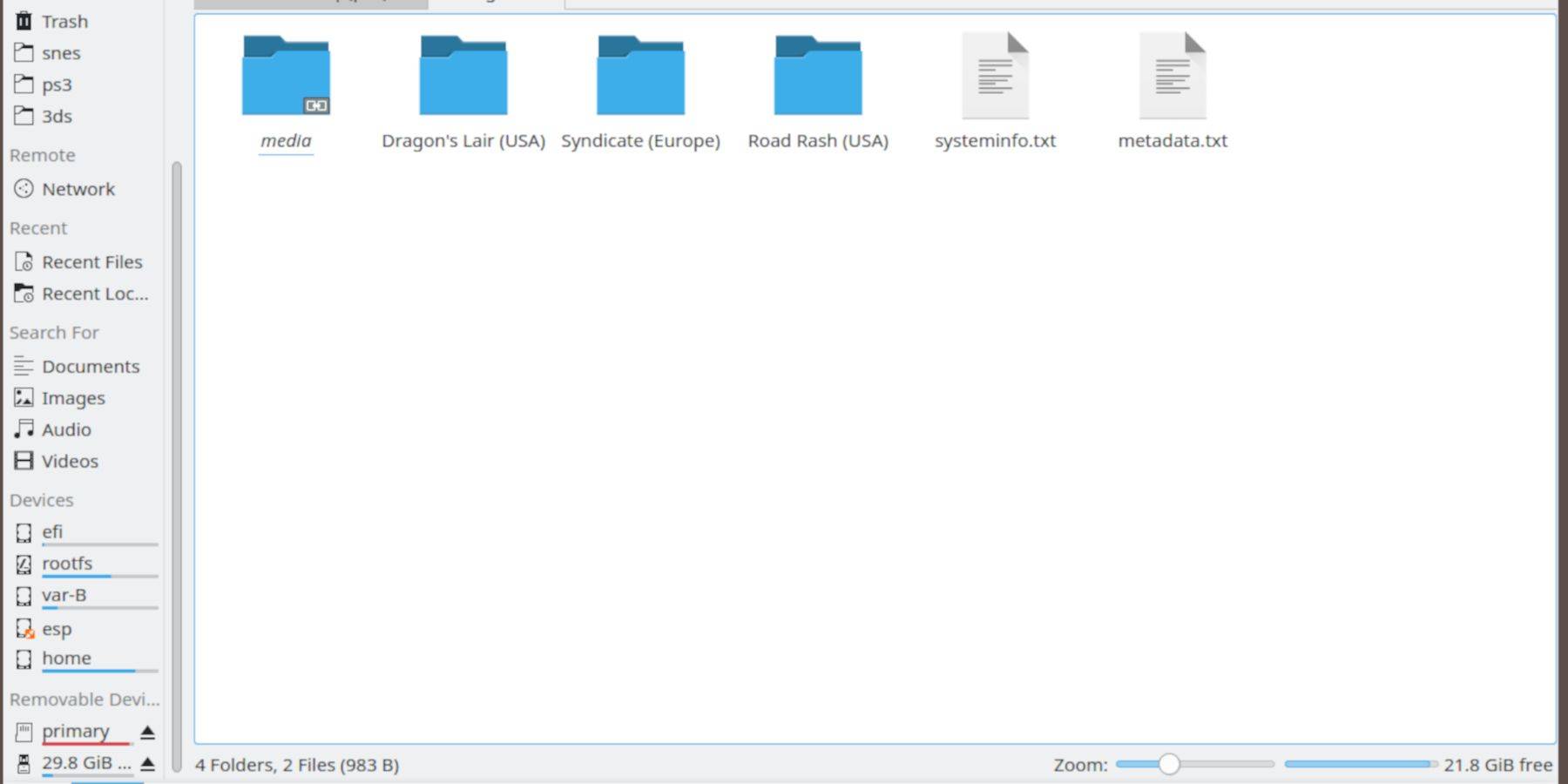 ROM と BIOS ファイルを正しいディレクトリに転送します。
ROM と BIOS ファイルを正しいディレクトリに転送します。
BIOS ファイル転送
- ドルフィン ファイル ブラウザをデスクトップ モードで開きます。
- プライマリ SD カードを選択します。
- Emulation フォルダー、BIOS の順に移動し、BIOS ファイルを転送します。
セガ CD ROM 転送
- プライマリ SD カードを開きます。
- 「エミュレーション」、「ROM」の順に移動します。
segaCDまたはmegaCDフォルダーを開いて ROM を転送します。
Steam ROM マネージャーの統合
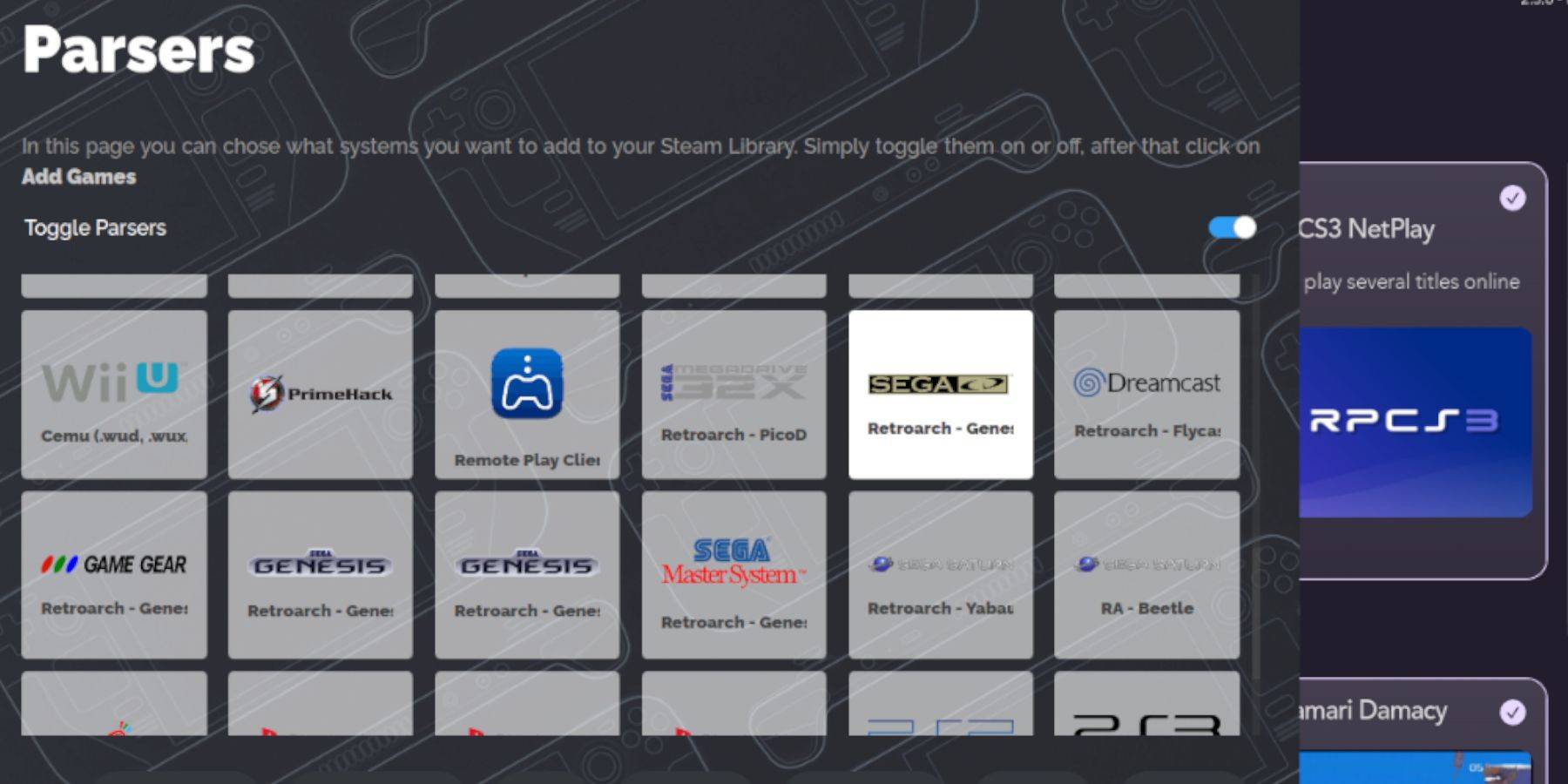 Sega CD ROM を Steam デッキのゲーム ライブラリに追加します。
Sega CD ROM を Steam デッキのゲーム ライブラリに追加します。
- EmuDeck を開きます。
- Steam ROM マネージャーを起動し、[はい] をクリックします。
- 「次へ」をクリックします。
- Nintendo DS のエントリをクリックします (該当する場合)。
- 「ゲームを追加」をクリックしてから、「解析」をクリックします。
- Steam ROM マネージャーがゲームとそのアートワークを準備します。
不足しているゲーム カバーに対処する
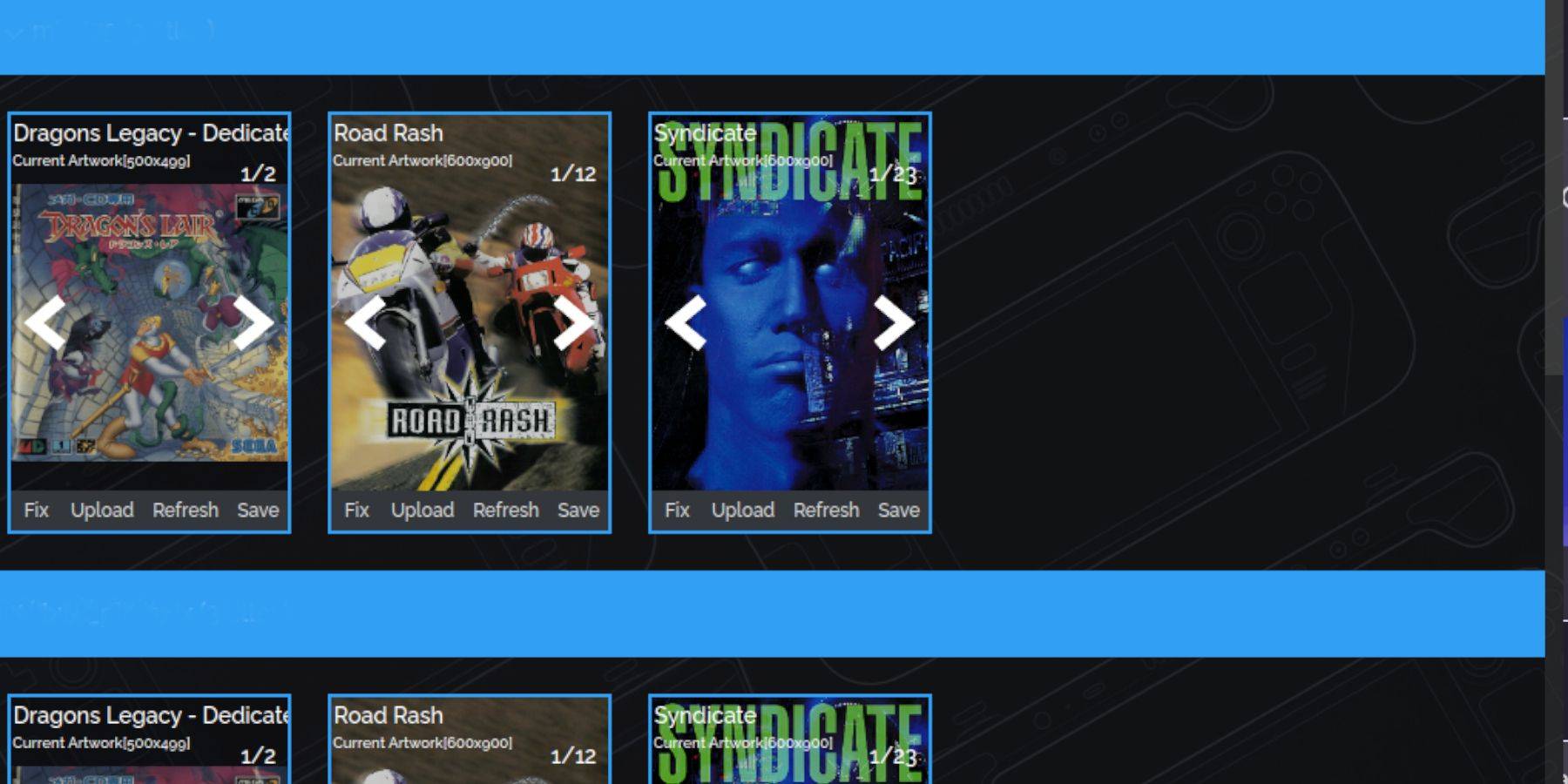 Steam ROM マネージャーは通常、カバーアートを検索しますが、ゲームによっては手動で追加する必要がある場合があります。
Steam ROM マネージャーは通常、カバーアートを検索しますが、ゲームによっては手動で追加する必要がある場合があります。
- カバーが見つからない場合は、[修正] を選択します。
- Fix Artwork を使用してゲーム タイトルを検索し、